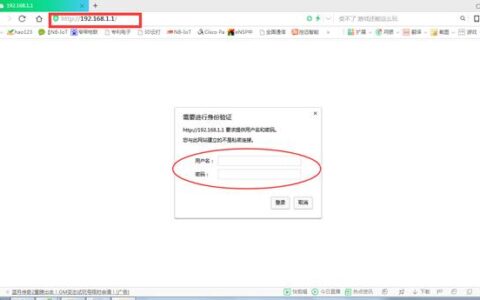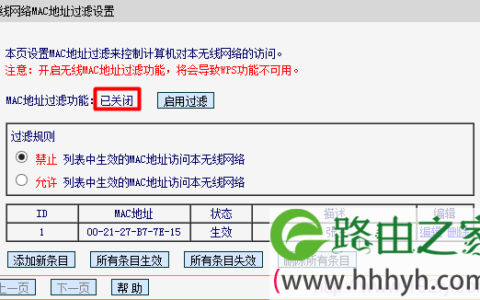亲,以下就是关于( win7我的电脑图标没了win7我的电脑不见解决方法(图)),由“WiFi之家网”整理!

原标题:"win7我的电脑图标没了 win7我的电脑不见怎么解决"相关电脑问题教程分享。 - 来源:WiFi之家网。
不论是XP还是win7系统,我们经常都会遇见我的电脑图标没了这种情况,那么遇到win7我的电脑图标没了怎么办呢?我们该如何将其恢复显示出来呢?win7我的电脑图标没了怎么解决呢?下面,我们就一起来看看win7我的电脑图标没了的解决方法。
WinXP系统找回"我的电脑"图标:
1、我们需要在桌面空白处右击,点“属性”,再选择“桌面”选项卡。再点击下图中1处“自定义桌面”按钮,然后将2处的“我的电脑”勾选上点击确定按钮即可。
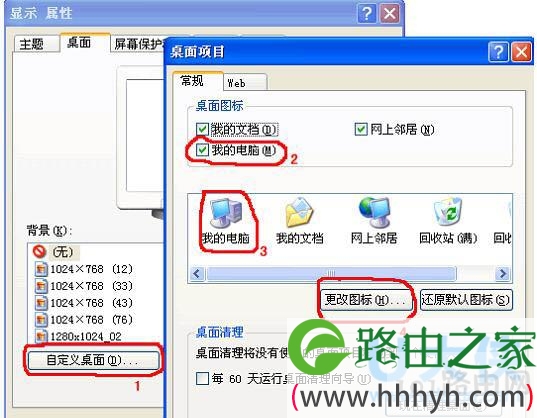
win7系统
2、有些人想要自己电脑桌面上的我的电脑图标特别一点,因此想将图标更改为别的图标,那该怎么办吗?其实也很简单,我们只需点击上图中3处的我的电脑,再点击4处的“更改图标”然后选择任意您喜欢的图标并点击确定按钮即可。
3、另外其实打开我的电脑是有一个快捷键的,我们要打开我的电脑的话,其实只需要按“徽标键+E”即可,徽标键是指整个键盘左下角Ctrl与Alt中间的键。这个快捷键是很有用的。平时如果我们要打开我的电脑的话,需要先将所有窗口最小化,让桌面显示出来,再双击桌面上的“我的电脑”才可以。有了该快捷键后,我们可以在任意时候将其打开,大大减少了我们操作时间。
相关阅读推荐:解决电脑桌面图标无法自由拖动的技巧
Win7系统找回"我的电脑"图标:
1、首先我们必需明白一点,就是在Win7系统上并不叫做“我的电脑”了,而是显示的是“计算机”。如果您在桌面上可以找到“计算机”图标的话,说明我的电脑图标是在的,您不需要恢复。
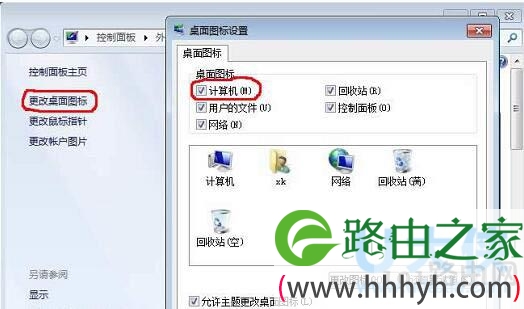
win7系统
2、恢复Win7系统上的我的电脑图标也和XP上是一样的,先在桌面空白处右击,点击“属性”。再点击红框中的“更改桌面图标”,再勾选上“计算机”并点击确定按钮即可。
[page]
附:桌面图标不见的解决方法
一、Windows 7旗舰版显示桌面图标
1、在桌面上点击鼠标右键点击(其中查看菜单的子项是用来修改桌面图标的大小,如需修改图标大小只需在此菜单设置即可),选择“个性化”。
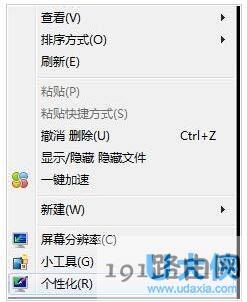
win7系统
2、在个性化设置窗口,单击左侧的更改桌面图标。
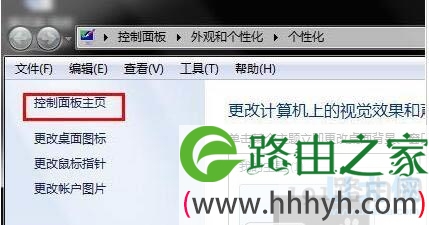
win7系统
推荐:Win7电脑桌面图标被覆盖的解决技巧
3、选中需要显示的桌面图标,然后点击确定即可。

win7系统
二、Windows 7家庭初级版和高级版显示桌面
1、点击“开始”菜单,然后在搜索框内输入“ico”。
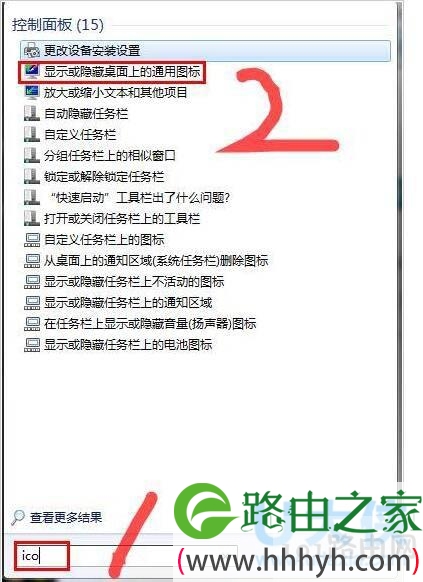
win7系统
2、在搜索结果(控制面板)里,点击“更改或隐藏桌面上的通用图标”,下面的设置方法同上文的第三步。设置完成后,点击确认即可。
以上就是关于-常见问题-( win7我的电脑图标没了win7我的电脑不见解决方法(图))的教程!
原创文章,作者:常见问题,如若转载,请注明出处:https://www.224m.com/113406.html